Enkle tiltak for å redusere minnebruken i Google Chrome på Windows 10
Slik fikser du Google Chrome som bruker for mye minne i Windows 10 Hvis du bruker Windows 10 og ofte opplever at Google Chrome bruker for mye minne på …
Les artikkelen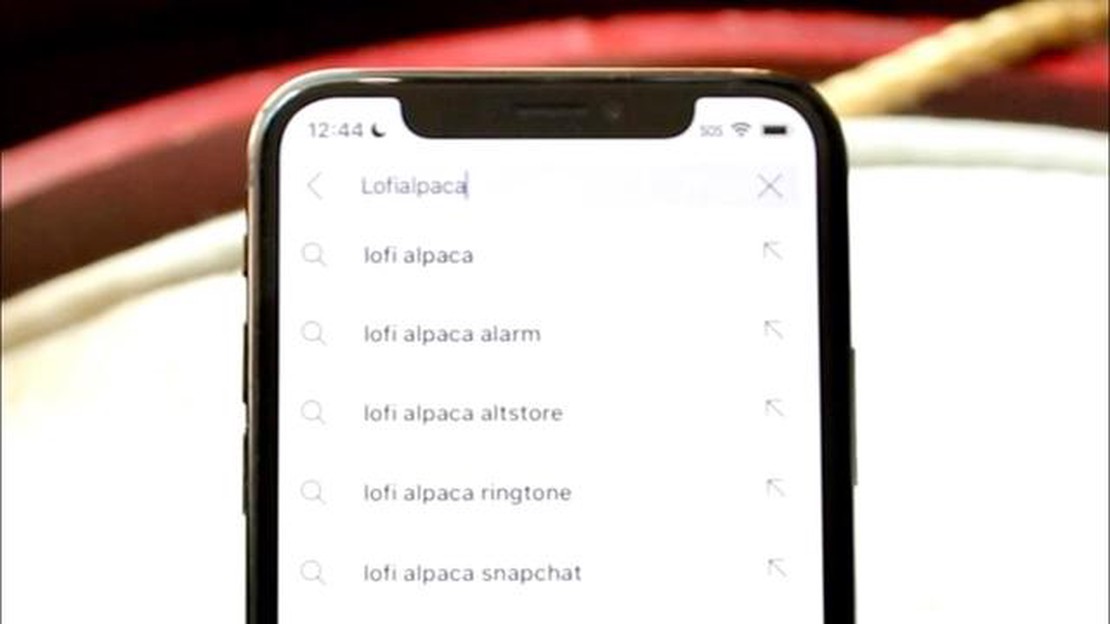
YouTube er en av de mest populære plattformene for å se og laste opp videoer på internett. Over tid kan det hende at du samler opp et stort antall videoer i søkeloggen din. I denne veiledningen viser vi deg hvordan du viser og sletter søkeloggen på YouTube i 2022.
YouTube-søkeloggen gjør at du raskt kan finne videoene du leter etter, og hjelper YouTube med å gi deg relevante anbefalinger. Det kan imidlertid være lurt å slette søkeloggen av personvernhensyn eller fordi den har blitt for stor og overvelder kontoen din.
Følg disse trinnene for å se søkeloggen på YouTube. Logg inn på YouTube-kontoen din og klikk på profilikonet øverst til høyre på skjermen. Fra rullegardinmenyen velger du “Søkeloggen”. Her ser du en liste over alle søk som er gjort fra YouTube-kontoen din.
Det er enkelt å slette søkeloggen på YouTube. Du sletter et enkelt søk ved å holde musepekeren over det og klikke på “X”-ikonet. Hvis du vil slette hele søkeloggen, klikker du på knappen “Slett all historikk” øverst til høyre på siden. Bekreft slettingen, og hele søkeloggen din vil bli fjernet.
YouTube-søkeloggen inneholder en oversikt over hvilke videoer du har søkt etter og sett på plattformen. Dette kan være en nyttig funksjon, men noen ganger kan det være lurt å se eller slette søkeloggen. I denne veiledningen viser jeg deg hvordan du gjør det i 2022.
Følg disse trinnene for å se søkeloggen din på YouTube:
Følg disse instruksjonene for å slette søkeloggen på YouTube:
Du kan også slette hele søkeloggen på YouTube ved å klikke på knappen “Slett all historikk” på siden “Historikk”. Vær oppmerksom på at det ikke er mulig å angre slettingen av søkeloggen, og at alle oppføringer slettes uten mulighet til å gjenopprette dem.
Les også: 10 løsninger på YouTube Audio Renderer Error Updated Fix (oppdatert 2023) - [nettstednavn] - [nettstednavn
Nå vet du hvordan du viser og sletter søkeloggen på YouTube i 2022. Følg disse trinnene for å administrere historikken din og ivareta personvernet ditt på plattformen.
Når du viser YouTube-søkeloggen din, kan du se alle spørsmålene du har skrevet inn i søkefeltet på dette videovertsnettstedet. Dette kan være nyttig hvis du vil gå tilbake til videoer du har funnet tidligere, eller fjerne noen søk for å holde ting privat.
Slik gjør du for å se søkeloggen på YouTube i 2022:
Nå vet du hvordan du kan se søkeloggen din på YouTube i 2022. Du kan når som helst gå tilbake til denne listen for å se videoer på nytt eller slette søk hvis du trenger det.
YouTube lagrer søkeloggen din slik at du raskt kan finne videoer du har søkt på tidligere. Hvis du vil tømme søkeloggen eller finne ut hvordan du viser og sletter søkeloggen på YouTube i 2022, må du følge disse trinnene:
YouTube-søkeloggen din er nå slettet og vises ikke lenger når du søker etter videoer. Vær oppmerksom på at slettet søkelogg ikke kan gjenopprettes, så vær forsiktig når du sletter den.
Les også: 2023 Kalibreringsveiledning for Nintendo Switch-kontrollere: Enkle trinn for kalibrering av kontrollerne
Du kan altså enkelt slette YouTube-søkeloggen din i 2022 for å ivareta personvernet ditt og forbedre opplevelsen din på plattformen.
Hvis du vil se søkeloggen din på YouTube, åpner du YouTube-appen på enheten din eller besøker YouTubes nettsted i datamaskinens nettleser. Klikk deretter på profilikonet ditt øverst til høyre og velg “Historikk”. Der kan du se hele søkeloggen din. Hvis du vil slette et enkelt søk, klikker du på ikonet med tre prikker ved siden av søket og velger “Slett”. Hvis du vil slette hele søkeloggen, klikker du på “Slett all historikk” nederst på siden.
Hvis du vil se YouTube-søkeloggen din i Android-appen, åpner du appen og trykker på profilikonet nederst til høyre på skjermen. Velg deretter “Historikk”, så ser du alle tidligere søk. Hvis du vil slette et søk, sveiper du til venstre på det og trykker på søppelbøtteikonet. Hvis du vil slette hele søkeloggen, klikker du på “Slett all historikk” øverst på skjermen.
Ja, du kan slette YouTube-søkeloggen automatisk. Det gjør du ved å åpne YouTube-appen eller YouTube-nettstedet og gå til innstillinger. Finn delen “Historikk og personvern” og velg “Administrer historikk”. I denne delen kan du konfigurere automatisk sletting av søkeloggen din. Velg en tidsperiode, for eksempel 3 måneder eller 18 måneder, og klikk på “Slett” for å aktivere endringene.
Ja, du kan se YouTube-søkeloggen din i nettleseren på datamaskinen. Bare åpne YouTube-nettstedet i nettleseren og logg inn på kontoen din. Klikk deretter på profilikonet øverst til høyre og velg “Historikk”. Der ser du alle tidligere søk. Hvis du vil slette et søk, klikker du på ikonet med tre prikker ved siden av søket og velger “Slett”. Hvis du vil slette hele søkeloggen, klikker du på “Slett all historikk” nederst på siden.
Hvis du vil se søkeloggen på YouTube, åpner du YouTube-appen på enheten din og logger på kontoen din, om nødvendig. Trykk deretter på profilikonet øverst til høyre på skjermen og velg “Historikk”. Under “Søkeloggen” ser du en liste over alle tidligere søk. Hvis du vil slette enkeltelementer, klikker du bare på søppelbøtteikonet ved siden av det aktuelle søket. Hvis du vil slette hele søkeloggen, klikker du på “Administrer historikk” nederst på siden og velger “Slett søkeloggen”.
Følg trinnene nedenfor for å slette YouTube-søkeloggen din i 2022. Først åpner du YouTube-appen og logger inn på kontoen din, om nødvendig. Deretter trykker du på profilikonet øverst til høyre på skjermen og velger “Historikk”. Deretter blar du nedover for å finne delen “Søkeloggen”. Klikk på søppelbøtteikonet ved siden av søket du vil slette, for å fjerne det. Hvis du vil slette hele søkeloggen, klikker du på “Administrer historikk” nederst på siden og velger “Slett søkeloggen”. Bekreft valget, og YouTube-søkeloggen din slettes fullstendig.
Slik fikser du Google Chrome som bruker for mye minne i Windows 10 Hvis du bruker Windows 10 og ofte opplever at Google Chrome bruker for mye minne på …
Les artikkelenSlik deler du Google One-lagring med familien Google One er et abonnement som gir brukerne mulighet til å få ekstra lagringsplass i Google Disk, Gmail …
Les artikkelenSaints row: den tredje remastrede versjonen Deep Silver har kunngjort at de vil gi ut en ny versjon av det ikoniske spillet Saints Row: The Third …
Les artikkelenDe 6 beste appene for å se film på Android I dag har vi alle tilgang til et stort antall filmer og TV-serier direkte på smarttelefonen. Teknologien er …
Les artikkelenSlik aktiverer du frakoblede språk for taleinndata på Google Pixel 7 Google Pixel 7 har et bredt spekter av funksjoner og muligheter, blant annet et …
Les artikkelenSamsung Galaxy S4 lader ikke (feilsøkingsveiledning) Hvis Samsung Galaxy S4 ikke lader, kan det være et frustrerende og upraktisk problem. Det er …
Les artikkelen